WEB SCHOOL
講義動画をダウンロードする方法を教えてください。(TACWEBSCHOOLアプリ)
- 質問
- 講義動画をダウンロードする方法を教えてください。
- 回答
-
以下に操作方法をご案内いたします。
※講義動画をダウンロードするにはスマートフォンやタブレット端末が必要です。パソコンでは講義動画のダウンロードはできません。
※掲載している画像は、お使いの端末の機種や環境によって表示が異なります。
[1] TAC WEB SCHOOLアプリをインストールします
講義動画のダウンロードには、お使いの端末にアプリをインストールする必要があります。
アプリをインストールするとスマートフォンのホーム画面にアイコンが表示されます。
※アプリのインストール方法については、 こちらのFAQページをご参照ください。
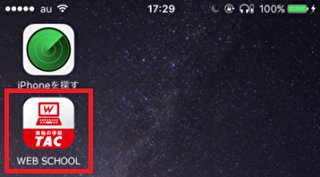
[2] ブラウザアプリを開く
ブラウザアプリ(「Safari」,「Chrome」など)を開きます。
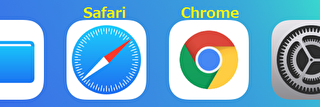
[3] マイページにログインする
「Safari」や「Chrome」を開いたら、 TAC WEB SCHOOLのポータルページ(受講生サイト)にアクセスして、ログインページを開きます。
ログインID(会員番号)とパスワードを入力して、ログインボタンをタップします。
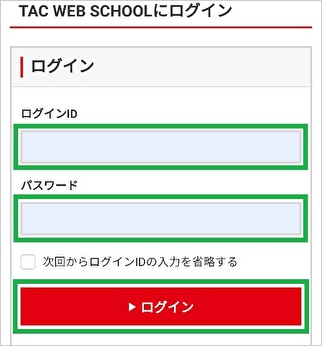
[4] 講義一覧ページの動画ダウンロードボタンをタップする
講義一覧ページを表示して、「動画ダウンロード」アイコンをタップします。
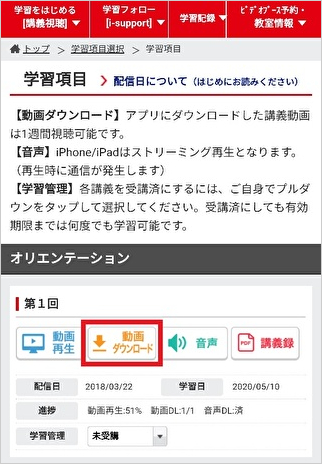
[5] 講義のチャプターをタップする
講義のチャプターが表示されますので、ダウンロードしたいチャプター( 「講義01」の部分)をタップすると、動画データのダウンロードが始まります。
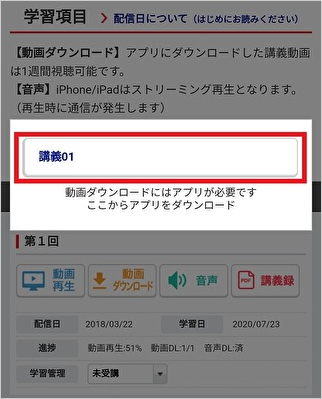
※動画のダウンロードは、1チャプターごとになります。
※1講義(約2時間30分)あたりの容量は、合計すると約500~700MBとなります。
※チャプターは、休憩などで収録が途切れた場合に分かれます。
[6] 動画のダウンロードが始まります
TACWEBSCHOOLアプリの 「ダウンロードページ」が開き、動画のダウンロード状況(ダウンロード済みの動画)が表示されます。
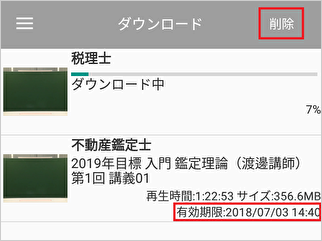
※右下の日時は動画が再生できる有効期限(ダウンロードから2週間)です。期限後は再生ができなくなります。
※画面上部のメニューから動画を削除することができます。削除した動画分の容量が空きます。
[7] ダウンロードが完了した講義のタイトルをタップする
動画の再生画面になります。
右下の「x1.0」のボタンを押すたびに、再生速度が変わります。

※ダウンロード済みの講義動画は、インターネット回線に接続しなくても再生することができます。
※再生速度の変更はAndroidの場合、6.0以上が対象となります。
以上
管理番号:876
参考になりましたか?


